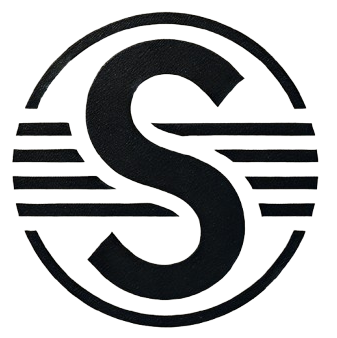누군가 내 컴퓨터를 같이 본다면,
정말 중요한 폴더 하나쯤은 조용히 숨겨두고 싶을 때 있잖아요? 😏
오늘은 이름도, 아이콘도 아예 안 보이게 만드는
‘진짜 숨겨진 폴더’ 만드는 꿀팁을 소개해드릴게요.
1. 폴더 이름을 투명하게 만드는 방법
먼저 바탕화면에 아무 폴더나 하나 만들어주세요.
그리고 이름 바꾸기(F2)를 누른 다음, 아래처럼 해보세요.
- Alt 키를 누른 상태에서 숫자 키패드로 0160 입력
엔터를 치면 폴더 이름이 안 보이게 돼요!
이건 ‘공백 문자(Non-breaking space)’로 인식돼서
**이름 없는 것처럼 보이는 효과**를 주는 거랍니다. 🤫
다음 내용 보기 전에, 이 부분 꼭 체크하세요.
2. 폴더 아이콘까지 투명하게 바꾸기
이제 진짜 마무리 작업이에요!
해당 폴더에서 마우스 오른쪽 클릭 → 속성 → 사용자 지정 탭 →
‘아이콘 변경’을 클릭하면 다양한 아이콘 창이 떠요.
여기서 투명 아이콘을 찾아 선택해주세요.
(아이콘 목록 오른쪽 아래쪽에 숨어있어요!)
그러면 이제 이 폴더는… 화면상엔 보이지 않는 상태가 됩니다 🎩
3. 활용 팁 💡
- 개인 메모, 일기, 가계부 보관용 폴더로 굿!
- 공용 컴퓨터에서 개인 자료 숨기기
- 누군가에게 보여주고 싶지 않은 폴더 관리
✅ 요약 체크리스트
- 📌 Alt + 0160 입력 → 폴더 이름 공백 처리
- 📌 속성 → 아이콘 변경 → 투명 아이콘 선택
- 📌 화면상으로는 아예 안 보이는 비밀폴더 완성!
🎯 마무리 멘트
이제 진짜 아무도 모르게 폴더 숨길 수 있겠죠?
중요한 파일들, 안전하게 보관해보세요.
단, 너무 잘 숨기면 본인도 못 찾을 수 있으니 주의! 😅
혹시 이 글이 도움 됐다면, 아래 글도 같이 읽어보세요 👇